Cisco Catalyst 4900M スイッチ インストレーション ガイド
偏向のない言語
この製品のマニュアルセットは、偏向のない言語を使用するように配慮されています。このマニュアルセットでの偏向のない言語とは、年齢、障害、性別、人種的アイデンティティ、民族的アイデンティティ、性的指向、社会経済的地位、およびインターセクショナリティに基づく差別を意味しない言語として定義されています。製品ソフトウェアのユーザーインターフェイスにハードコードされている言語、RFP のドキュメントに基づいて使用されている言語、または参照されているサードパーティ製品で使用されている言語によりドキュメントに例外が存在する場合があります。シスコのインクルーシブランゲージに対する取り組みの詳細は、こちらをご覧ください。
翻訳について
このドキュメントは、米国シスコ発行ドキュメントの参考和訳です。リンク情報につきましては、日本語版掲載時点で、英語版にアップデートがあり、リンク先のページが移動/変更されている場合がありますことをご了承ください。あくまでも参考和訳となりますので、正式な内容については米国サイトのドキュメントを参照ください。
- Updated:
- 2018年1月12日
章のタイトル: スイッチの設置
スイッチの設置
この章では、Catalyst 4900M スイッチの設置方法について説明します。スイッチの初回設置時は、次の作業を順番に行ってください。

(注![]() ) この章に記載された設置手順を開始する前に、“設置場所の準備,”の設置環境チェックリストを使用して、すべての準備作業が完了していることを確認してください。
) この章に記載された設置手順を開始する前に、“設置場所の準備,”の設置環境チェックリストを使用して、すべての準備作業が完了していることを確認してください。
梱包内容の確認

(注![]() ) スイッチを取り出したあと、輸送用の箱は捨てないでください。輸送用カートンを平に潰し、保管しておいてください。将来、スイッチを移動または輸送する場合に、この箱が必要になります。
) スイッチを取り出したあと、輸送用の箱は捨てないでください。輸送用カートンを平に潰し、保管しておいてください。将来、スイッチを移動または輸送する場合に、この箱が必要になります。
ステップ 1 アクセサリ キットの内容と梱包リストを確認します。記載された内容がすべて揃っているかどうかを確認します。アクセサリ キットには、次のものが含まれています。
ステップ 2 設置を開始する場合は、“ラックへのスイッチの設置” sectionに進みます。
ラックへのスイッチの設置
標準の 19 インチ(48.3 cm)4 支柱装置ラックにスイッチを搭載するための標準ラックマウント キットが付属しています。標準装置ラックには、さえぎるもののない 2 本の前面支柱が付いています。前面支柱および背面支柱間の奥行は、最小で 19.25 インチ(48.9 cm)、最大で 32 インチ(81.3 cm)です。このキットは、スイッチの取り扱いの妨げになるもの(電源ストリップなど)が付いているラックには適していません。
2 支柱 telco ラック用のマウントキットも別途使用できます。このマウントキットは、主に寸法が異なります。また、背面マウントもありません。



警告![]() ラックに装置を取り付けたり、ラック内の装置のメンテナンス作業を行ったりする場合は、事故を防ぐため、装置が安定した状態で置かれていることを十分に確認してください。安全を確保するために、次の注意事項を守ってください。
ラックに装置を取り付けたり、ラック内の装置のメンテナンス作業を行ったりする場合は、事故を防ぐため、装置が安定した状態で置かれていることを十分に確認してください。安全を確保するために、次の注意事項を守ってください。
- ラックに設置する装置が 1 台だけの場合は、ラックの一番下に取り付けます。
- ラックに複数の装置を設置する場合は、最も重い装置を一番下に設置して、下から順番に取り付けます。
- ラックにスタビライザが付いている場合は、スタビライザを取り付けてから、ラックにスイッチを設置したり、ラック内のスイッチを保守したりしてください。
ラックへの設置に関する注意事項
–![]() ラックの幅、つまり前面に取り付けた 2 本のストリップまたはレールの間隔は、17.75 インチ(45.09 cm)とします。
ラックの幅、つまり前面に取り付けた 2 本のストリップまたはレールの間隔は、17.75 インチ(45.09 cm)とします。
–![]() ラックの奥行、つまり前面および背面に取り付けたストリップの間隔は、19.25 インチ(48.9 cm)以上、32 インチ(81.3 cm)以下とします。
ラックの奥行、つまり前面および背面に取り付けたストリップの間隔は、19.25 インチ(48.9 cm)以上、32 インチ(81.3 cm)以下とします。
–![]() ラックには、縦方向にシャーシを搭載できるだけの十分なスペースが必要です。シャーシの高さは 1.75 インチ(4.45 cm)です。
ラックには、縦方向にシャーシを搭載できるだけの十分なスペースが必要です。シャーシの高さは 1.75 インチ(4.45 cm)です。
–![]() シャーシの重量および寸法を支えることができるように、シェルフが構築されていることを確認します。物理仕様については、 付録 A「仕様」 を参照してください。
シャーシの重量および寸法を支えることができるように、シェルフが構築されていることを確認します。物理仕様については、 付録 A「仕様」 を参照してください。
–![]() ラックに設置する装置が 1 台だけの場合は、ラックの一番下に取り付けます。
ラックに設置する装置が 1 台だけの場合は、ラックの一番下に取り付けます。
–![]() 重量のある装置はラックの下側に搭載して重心を下げ、上部の重みでラックが倒れないようにしてください。
重量のある装置はラックの下側に搭載して重心を下げ、上部の重みでラックが倒れないようにしてください。
–![]() ラックにスタビライザが付いている場合は、スタビライザを取り付けてから、ラックにスイッチを設置したり、ラック内のスイッチを保守したりしてください。
ラックにスタビライザが付いている場合は、スタビライザを取り付けてから、ラックにスイッチを設置したり、ラック内のスイッチを保守したりしてください。
–![]() 通気が適切であるか、または排気ファンが付いている場合のみ、シャーシを閉鎖型ラックに設置できます。できるだけ、オープンラックを使用してください。
通気が適切であるか、または排気ファンが付いている場合のみ、シャーシを閉鎖型ラックに設置できます。できるだけ、オープンラックを使用してください。
–![]() ラック周囲の温度が最大温度の 104°F(40°C)を超えないことを確認してください。スイッチが閉鎖型またはマルチユニットのラック アセンブリに搭載されている場合は、ラック周囲の動作時の温度が室温よりも高くなることがあります。
ラック周囲の温度が最大温度の 104°F(40°C)を超えないことを確認してください。スイッチが閉鎖型またはマルチユニットのラック アセンブリに搭載されている場合は、ラック周囲の動作時の温度が室温よりも高くなることがあります。
–![]() 閉鎖型ラックの通気システムが強力すぎる場合は、シャーシの周囲に負圧がかかり、シャーシの吸気口から空気を取り込めずに、冷却が妨げられることがあります。必要に応じて、ラックを開いた状態でシャーシを稼働させてください。
閉鎖型ラックの通気システムが強力すぎる場合は、シャーシの周囲に負圧がかかり、シャーシの吸気口から空気を取り込めずに、冷却が妨げられることがあります。必要に応じて、ラックを開いた状態でシャーシを稼働させてください。
–![]() エアーフローを妨げないように、シャーシ側面の通気口の周囲に 3 インチ(7.6 cm)以上のスペースを確保してください。
エアーフローを妨げないように、シャーシ側面の通気口の周囲に 3 インチ(7.6 cm)以上のスペースを確保してください。
–![]() ラック下部に搭載された装置から熱が過剰に放出されて上昇し、上部装置の吸気口に取り込まれて、ラック上部付近のシャーシが過熱状態になることがあります。
ラック下部に搭載された装置から熱が過剰に放出されて上昇し、上部装置の吸気口に取り込まれて、ラック上部付近のシャーシが過熱状態になることがあります。
–![]() ラックにすでに搭載されている装置やケーブル配線を考慮してください。その他の装置に接続されたケーブルが、シャーシ内のエアーフローの妨げとなったり、電源モジュールやスイッチング モジュールを取り扱う場合に邪魔になったりしないことを確認します。現場交換可能なコンポーネントから離れた位置にケーブルを配線することで、装置のメンテナンスやアップグレードを行う場合に、ケーブルを不必要に取り外さなくてすむようにします。
ラックにすでに搭載されている装置やケーブル配線を考慮してください。その他の装置に接続されたケーブルが、シャーシ内のエアーフローの妨げとなったり、電源モジュールやスイッチング モジュールを取り扱う場合に邪魔になったりしないことを確認します。現場交換可能なコンポーネントから離れた位置にケーブルを配線することで、装置のメンテナンスやアップグレードを行う場合に、ケーブルを不必要に取り外さなくてすむようにします。
–![]() スイッチ アセンブリのメンテナンスや取り外しを行えるように、ラック背面に 3 ~ 4 フィート(91.4 ~ 121.9 cm)のスペースを設けてください。ラックの移動が可能な場合、通常の動作中に、壁面またはキャビネットから 1 フィート(30.45 cm)離れた位置までラックを押し込むことができます。メンテナンスを行う場合は、必要に応じてラックを引き出してください。
スイッチ アセンブリのメンテナンスや取り外しを行えるように、ラック背面に 3 ~ 4 フィート(91.4 ~ 121.9 cm)のスペースを設けてください。ラックの移動が可能な場合、通常の動作中に、壁面またはキャビネットから 1 フィート(30.45 cm)離れた位置までラックを押し込むことができます。メンテナンスを行う場合は、必要に応じてラックを引き出してください。
シャーシの安全な持ち上げ方
シャーシは、頻繁に移動することを想定した構造になっていません。スイッチを設置する前に、電源やネットワーク接続を確認し、シャーシを再び移動しなくてもすむようにしてください。
シャーシまたはその他の重い機器を持ち上げる際は、次の注意事項に従ってください。
- 足場が安定していることを確認し、両足の間で、シャーシの重量のバランスが均等になるようにします。
- シャーシはゆっくり持ち上げます。持ち上げるときに、急に身体を動かしたり、ひねったりしないように注意してください。
- 背中をまっすぐにし、腰ではなく脚に力を入れて持ち上げるようにします。シャーシを持ち上げるときにかがむ場合には、腰をかがめるのではなくひざを曲げて、腰に負担がかからないようにします(図3-1 を参照)。
- シャーシの持ち上げや移動を行う前に、必ずすべての外付けケーブルを取り外してください。

必要な工具
Catalyst 4900M スイッチのラックへの取り付け
Catalyst 4900M を 4 支柱ラックに取り付ける手順は、次のとおりです。
a.![]() ラックの近くの床または安定したテーブルの上にシャーシを置きます。作業がしやすいように、シャーシの周りのスペースを十分に空けておきます。
ラックの近くの床または安定したテーブルの上にシャーシを置きます。作業がしやすいように、シャーシの周りのスペースを十分に空けておきます。
b.![]() 巻き尺でラックの奥行を測ります。測るのは、前面の支柱の外側から背面の取り付け板の外側までの長さです。奥行は 19.25 インチ(48.9 cm)~ 32 インチ(81.3 cm)でなければなりません。
巻き尺でラックの奥行を測ります。測るのは、前面の支柱の外側から背面の取り付け板の外側までの長さです。奥行は 19.25 インチ(48.9 cm)~ 32 インチ(81.3 cm)でなければなりません。
c.![]() 前面の左右にある支柱間の内側の幅を測り、17.75 インチ(45.09 cm)であることを確認します(シャーシの幅は 17.5 インチ [44 cm] で、支柱間に収める必要があります)。
前面の左右にある支柱間の内側の幅を測り、17.75 インチ(45.09 cm)であることを確認します(シャーシの幅は 17.5 インチ [44 cm] で、支柱間に収める必要があります)。
d.![]() ラックマウント キットを開けて、コンポーネントのチェックリストを参照し、すべての部品が揃っていることを確認します。
ラックマウント キットを開けて、コンポーネントのチェックリストを参照し、すべての部品が揃っていることを確認します。
|
|
|
|
|---|---|---|

(注![]() ) 図3-2 に、スイッチ前面をラックに取り付ける手順を示します。スイッチの背面もラックに取り付ける必要があります。
) 図3-2 に、スイッチ前面をラックに取り付ける手順を示します。スイッチの背面もラックに取り付ける必要があります。
ステップ 2 L 字金具でシャーシをラックに固定します。シャーシの前面と背面のどちらをラック前面に取り付けるかに応じて、L 字金具をシャーシ前面または背面の取り付け穴に取り付けます。

(注![]() ) 一部の装置ラックでは、背面の支柱のどちらかに電源ストリップが付いていることがあります。電源ストリップが付いている場合は、ストリップの位置に合わせて固定する場所を決めてください。シャーシに L 字金具を取り付ける前に、シャーシをラックの前面または背面のどちらから取り付けるかを決めておきます。
) 一部の装置ラックでは、背面の支柱のどちらかに電源ストリップが付いていることがあります。電源ストリップが付いている場合は、ストリップの位置に合わせて固定する場所を決めてください。シャーシに L 字金具を取り付ける前に、シャーシをラックの前面または背面のどちらから取り付けるかを決めておきます。
ラックマウント キットに含まれている M4 なべネジ 4 本を使用して、左右の L 字金具を取り付けます(図3-2 を参照)。背面ブラケットを前面ブラケットにスライドします。
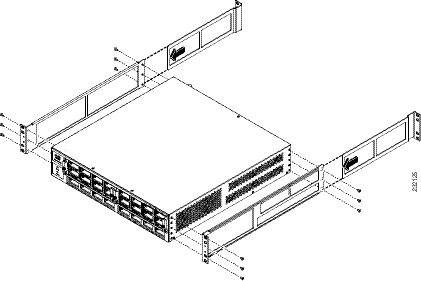
ステップ 3 シャーシをラックに取り付ける手順は次のとおりです。
a.![]() シャーシをラックに取り付けます(図3-3 を参照)。
シャーシをラックに取り付けます(図3-3 を参照)。
–![]() ラックの前面にシャーシの前面パネルが位置するように設置する場合は、シャーシの背面をラックの支柱間に差し込みます。
ラックの前面にシャーシの前面パネルが位置するように設置する場合は、シャーシの背面をラックの支柱間に差し込みます。
–![]() ラックの前面にシャーシの背面パネルが位置するように設置する場合は、シャーシの前面をラックの支柱間に差し込みます。
ラックの前面にシャーシの背面パネルが位置するように設置する場合は、シャーシの前面をラックの支柱間に差し込みます。
b.![]() L 字金具の前面と背面の取り付け穴を、装置ラックの取り付け穴の位置に合わせます。
L 字金具の前面と背面の取り付け穴を、装置ラックの取り付け穴の位置に合わせます。
c.![]() 8 本(各フランジ 2 本ずつ)の 12-24 x 3/4インチのネジを L 字金具の横長の穴から、ラック支柱の穴に通し、シャーシを固定します。
8 本(各フランジ 2 本ずつ)の 12-24 x 3/4インチのネジを L 字金具の横長の穴から、ラック支柱の穴に通し、シャーシを固定します。
d.![]() 巻き尺と水準器を使用して、シャーシがまっすぐ水平に取り付けられていることを確認します。
巻き尺と水準器を使用して、シャーシがまっすぐ水平に取り付けられていることを確認します。
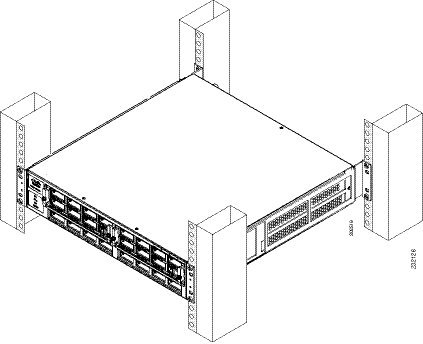
ステップ 4 シャーシの右側または左側にケーブル ガイドを取り付けます。
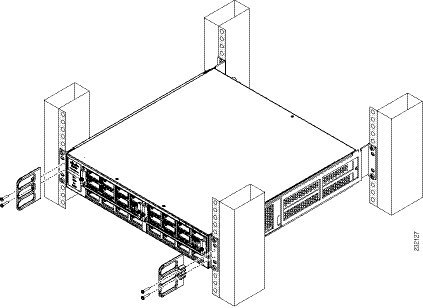
ステップ 5 この段階では、電源コードを接続しないでください。“Catalyst 4900M スイッチへの電源接続” sectionに進みます。
Catalyst 4900M スイッチへの電源接続
Catalyst 4900M スイッチに電源を接続する場合は、次の手順および警告に従ってください。
ステップ 1 電源に電源モジュールを接続する前に、設置場所の所要電力およびアース要件がすべて満たされていること(Chapter2, “設置場所の準備”を参照)、およびシャーシが適切にアースされていること(アース要件を参照)を確認してください。図3-5にスイッチのアース パッドを示します。

|
|

警告![]() いつでも装置の電源を切断できるように、プラグおよびソケットにすぐに手が届く状態にしておいてください。
いつでも装置の電源を切断できるように、プラグおよびソケットにすぐに手が届く状態にしておいてください。
ステップ 2 電源モジュールに電源コードを接続します。プラグの位置については、図3-6を参照してください。
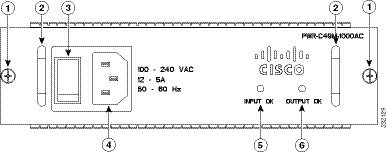
|
|
|
||
|
|
|
||
|
|
|
ステップ 3 電源コードのもう一方の端を、AC 入力電源コンセントに接続します。両方の電源モジュールを使用する場合は、それぞれが異なる回路に接続されるようにします。
ステップ 5 電源モジュールの前面パネル LED で、電源モジュールの動作を調べます。
- 電源モジュールおよびファンが正常に機能している場合、PS1 または PS2 LED はグリーンに点灯します。
- 電源モジュールが正常に機能していない場合、PS1 または PS2 LED はレッドに点灯します。電源モジュールが接続されている状態で、オン/オフ スイッチがオフに設定されている可能性があります。または、電源モジュールが故障して、スイッチに DC 電力が供給されていない可能性があります。また、ファンに障害が発生している場合もあります。
- 電源モジュールが取り付けられていない場合、PS1 または PS2 LED は消灯します。
電源モジュールおよびシステムのステータスを表示するには、システム コンソールから show power コマンドを入力します。このコマンドの詳細については、ご使用のソフトウェア リリースに対応したコマンド リファレンスを参照してください。
LED または show power コマンドが電源やその他のシステムに問題があることを示している場合は、“インストレーションのトラブルシューティング,”でトラブルシューティング情報を参照してください。
Catalyst 4900M スイッチへの DC 電源接続
Catalyst 4900M スイッチに DC 電源を接続する場合は、次の手順および警告に従ってください。

警告![]() 以下の作業を行う前に、DC 回路に電気が流れていないことを確認します。
以下の作業を行う前に、DC 回路に電気が流れていないことを確認します。

警告![]() この装置は、出入りが制限された場所に設置されることを想定しています。出入りが制限された場所とは、特殊なツール、ロックおよびキー、または他のセキュリティ手段を使用しないと入室できない場所を意味します。
この装置は、出入りが制限された場所に設置されることを想定しています。出入りが制限された場所とは、特殊なツール、ロックおよびキー、または他のセキュリティ手段を使用しないと入室できない場所を意味します。

警告![]() この製品は、設置する建物に回路短絡(過電流)保護機構が備わっていることを前提に設計されています。一般および地域の電気規格に準拠するように設置する必要があります。
この製品は、設置する建物に回路短絡(過電流)保護機構が備わっていることを前提に設計されています。一般および地域の電気規格に準拠するように設置する必要があります。

警告![]() 危険な電圧またはエネルギーが DC 電源端子に存在していることがあります。使用されていない端子には、必ずカバーを付けてください。カバーを取り付ける場合は、非絶縁導体に触れないようにしてください。
危険な電圧またはエネルギーが DC 電源端子に存在していることがあります。使用されていない端子には、必ずカバーを付けてください。カバーを取り付ける場合は、非絶縁導体に触れないようにしてください。
ステップ 1 電源に電源モジュールを接続する前に、設置場所の所要電力およびアース要件がすべて満たされていること(Chapter2, “設置場所の準備”を参照)、およびシャーシが適切にアースされていること(アース要件を参照)を確認してください。
ステップ 3 電源モジュールのアース端子をアース接続します。
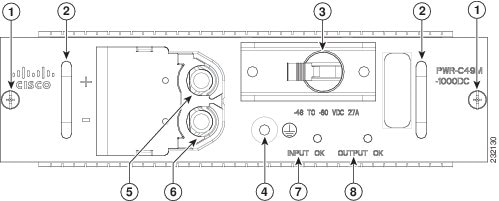
|
|
|
||
|
|
|
||
|
|
|
||
|
|
|
ステップ 4 No.2 プラス ドライバを使用して、プラスおよびマイナスの電源コードを電源モジュールに接続します。

(注![]() ) DC 電源コードには AWG #10 ~ 12 のワイヤを使用できます。
) DC 電源コードには AWG #10 ~ 12 のワイヤを使用できます。
ステップ 6 電源コードのもう一方の端を、DC 入力電源コンセントに接続します。両方の電源モジュールを使用する場合は、それぞれが異なる回路に接続されるようにします。
ステップ 7 電源からの電力供給を開始します。DC 電源モジュールのオン/オフ スイッチをオンにします。
ステップ 8 電源モジュールの前面パネル LED で、電源モジュールの動作を調べます。
- 電源モジュールが正常に機能している場合、PS1 または PS2 LED はグリーンに点灯します。
- 電源モジュールが正常に機能していない場合、PS1 または PS2 LED はレッドに点灯します。
- 電源モジュールが電源に接続されていない場合、PS1 または PS2 LED は消灯します。
電源モジュールおよびシステムのステータスを表示するには、システム コンソールから show power コマンドを入力します。このコマンドの詳細については、ご使用のソフトウェア リリースに対応したコマンド リファレンスを参照してください。
LED または show power コマンドが電源やその他のシステムに問題があることを示している場合は、“インストレーションのトラブルシューティング,”でトラブルシューティング情報を参照してください。
光接続
Cisco 4900M スイッチには、SC コネクタを備えた X 2 モジュールで構成可能な、24 までのポートが付いています。サポートされているモジュールのタイプについては、次のマニュアルを参照してください。
http://www.cisco.com/en/US/products/hw/modules/ps5455/products_device_support_table09186a00803857e7.html
X 2 モジュールの一般的な接続については、次の URL を参照してください。
http://www.cisco.com/en/US/docs/interfaces_modules/transceiver_modules/installation/note/78_16705.html
Cisco TwinGig コンバータ モジュールのインストール マニュアルについては、次の URL を参照してください。
http://www.cisco.com/en/US/products/ps7077/prod_module_installation_guide09186a00807e0ca4.html
構成可能なモジュール
4900M モジュールでは、すべてホットスワップがサポートされているため、システムの電源を切らずに、スイッチング モジュールの取り付け、取り外し、交換、および再配置を行うことができます。システムが、スイッチング モジュールの取り付けまたは取り外しを検知すると、診断とディスカバリ テストを自動的に実行してモジュールの有無を判別し、ユーザの介入を必要とせずに、システム動作を再開します。
必要な工具
Catalyst 4900M シリーズ スイッチに、スーパーバイザ エンジンとスイッチング モジュールを取り付ける際には、次の工具が必要です。
- ほとんどのモジュールで使用する、非脱落型ネジ用 No.1 および No.2 プラス ドライバ
- その他のモジュールで使用する、非脱落型ネジ用の 3/16 マイナス ドライバ
- 静電気防止用マットまたは静電気防止材
- リスト ストラップまたはその他のアース デバイス

(注![]() ) スイッチング モジュールを扱うときは、ESD による損傷を防ぐために、必ずリスト ストラップまたはその他のアース デバイスを使用してください。
) スイッチング モジュールを扱うときは、ESD による損傷を防ぐために、必ずリスト ストラップまたはその他のアース デバイスを使用してください。
スイッチング モジュールの取り外し

警告![]() 接続されていない光ファイバケーブルやコネクタからは目に見えないレーザー光が放射されている可能性があります。レーザー光を直視したり、光学機器を使用して直接見たりしないでください。
接続されていない光ファイバケーブルやコネクタからは目に見えないレーザー光が放射されている可能性があります。レーザー光を直視したり、光学機器を使用して直接見たりしないでください。

警告![]() システムが動作中のときは、危険な電圧またはエネルギーが、バックプレーンに存在します。メンテナンス作業時には注意してください。
システムが動作中のときは、危険な電圧またはエネルギーが、バックプレーンに存在します。メンテナンス作業時には注意してください。

警告![]() 絶縁されていない金属接点、導体、または端子を PoE 回路の相互接続に使用すると、電圧によって感電事故が発生することがあります。危険性を認識しているユーザまたは保守担当者だけに出入りが制限された場所を除いて、このような相互接続方式を使用しないでください。出入りが制限された場所とは、特殊なツール、ロックおよびキー、または他のセキュリティ手段を使用しないと入室できない場所を意味します。
絶縁されていない金属接点、導体、または端子を PoE 回路の相互接続に使用すると、電圧によって感電事故が発生することがあります。危険性を認識しているユーザまたは保守担当者だけに出入りが制限された場所を除いて、このような相互接続方式を使用しないでください。出入りが制限された場所とは、特殊なツール、ロックおよびキー、または他のセキュリティ手段を使用しないと入室できない場所を意味します。

Catalyst 4900M シリーズ スイッチからスイッチング モジュールを取り外すには、次の手順に従ってください。
ステップ 1 取り外すスイッチング モジュールのポートに接続されたすべてのネットワーク インターフェイス ケーブルを取り外します。
ステップ 2 非脱落型ネジを緩めます(図3-8 を参照)。

|
|
|
ステップ 3 左右のイジェクト レバーをつかみ、両手でレバーを同時に下へ押してスイッチング モジュールをバック ブレーン コネクタから取り外します。
ステップ 4 片手でスイッチング モジュールの正面パネルを持ち、キャリアの下にもう片方の手を入れて支え、スロットから引き出します。プリント基板またはコネクタ ピンには触れないでください。
ステップ 5 スロットからスイッチング モジュールを慎重に引き出し、キャリアの下に手を入れたまま取り出します。
ステップ 6 スイッチング モジュールを静電気防止用マットか静電気防止材の上に置くか、ただちに別のスロットに取り付けます。
ステップ 7 スロットを空のままにしておく場合は、スイッチング モジュール フィラー プレートを取り付けます。

警告![]() ブランクの前面プレートおよびカバー パネルには、3 つの重要な機能があります。シャーシ内の危険な電圧および電流による感電を防ぐこと、他の装置への EMI の影響を防ぐこと、およびシャーシ内の空気の流れを適切な状態に保つことです。必ずすべてのカード、前面プレート、前面カバー、および背面カバーをスロットに正しく取り付けた状態で、システムを運用してください。
ブランクの前面プレートおよびカバー パネルには、3 つの重要な機能があります。シャーシ内の危険な電圧および電流による感電を防ぐこと、他の装置への EMI の影響を防ぐこと、およびシャーシ内の空気の流れを適切な状態に保つことです。必ずすべてのカード、前面プレート、前面カバー、および背面カバーをスロットに正しく取り付けた状態で、システムを運用してください。
スイッチング モジュールの取り付け
Catalyst 4900M シリーズ スーパーバイザ エンジン モジュールとスイッチング モジュールはすべて、上から下に番号付けされている水平のシャーシ スロットに取り付けます。

警告![]() 接続されていない光ファイバケーブルやコネクタからは目に見えないレーザー光が放射されている可能性があります。レーザー光を直視したり、光学機器を使用して直接見たりしないでください。
接続されていない光ファイバケーブルやコネクタからは目に見えないレーザー光が放射されている可能性があります。レーザー光を直視したり、光学機器を使用して直接見たりしないでください。

警告![]() 絶縁されていない金属接点、導体、または端子を PoE 回路の相互接続に使用すると、電圧によって感電事故が発生することがあります。危険性を認識しているユーザまたは保守担当者だけに出入りが制限された場所を除いて、このような相互接続方式を使用しないでください。出入りが制限された場所とは、特殊なツール、ロックおよびキー、または他のセキュリティ手段を使用しないと入室できない場所を意味します。
絶縁されていない金属接点、導体、または端子を PoE 回路の相互接続に使用すると、電圧によって感電事故が発生することがあります。危険性を認識しているユーザまたは保守担当者だけに出入りが制限された場所を除いて、このような相互接続方式を使用しないでください。出入りが制限された場所とは、特殊なツール、ロックおよびキー、または他のセキュリティ手段を使用しないと入室できない場所を意味します。

Catalyst 4900M シリーズ スイッチにスイッチング モジュールを取り付けるには、次の手順に従ってください。
ステップ 1 ESD による損傷を防ぐために、付録 B および第2章に記載された注意事項に従ってください。
ステップ 2 新しいスイッチング モジュールのスロットを選びます。スイッチング モジュール ポートに直接接続するインターフェイス機器を取り付けるのに、十分な隙間があることを確認します。
ステップ 3 使用するスロットのスイッチング モジュール フィラー プレート(またはすでに装着されているスイッチング モジュール)を固定している非脱落型ネジをゆるめます。
ステップ 4 スイッチング モジュール フィラー プレート(またはすでに装着されているスイッチング モジュール)を取り出します。スイッチング モジュール フィラー プレートを、次に使用するときのために保管します。装着されているスイッチング モジュールを取り外す場合は、“スイッチング モジュールの取り外し” sectionを参照してください。
ステップ 5 新しいスイッチング モジュールを取り付けるには、スイッチングモジュールの前面パネルを片手で持ち、キャリアの下にもう片方の手を入れてスイッチング モジュールを支えます(図3-9を参照)。プリント基板またはコネクタ ピンには触れないでください。
ステップ 6 図3-9に示すように、スイッチ シャーシの両側のスロットガイドにプリント基板の端を揃えます。
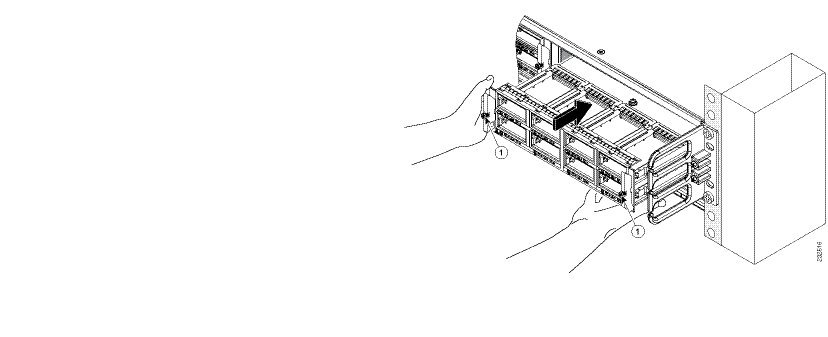
|
|
ステップ 7 両方のイジェクト レバーがシャーシの両側に等しくかみ合い、モジュールがバック プレーンにしっかり装着されるまで、スイッチング モジュールを慎重にスロットにスライドします。
ステップ 8 スイッチング モジュールの前面プレートの端で、ドライバを使用して非脱落型ネジをしっかり閉めます。
ステップ 1 ステータス LED がグリーンであることを確認します(モジュール動作可能)。
ステップ 2 スイッチがオンラインの場合は、 show module コマンドを入力します。システムが新しいモジュールを認識し、モジュールの状態がコマンド出力で「good」と表示されていることを確認します。
ステップ 3 モジュールが動作していない場合は、もう一度取り付け直します。それでも動作しない場合は、カスタマー サービス担当者に連絡してください。
電源モジュールの取り外しと交換
ここでは、AC 入力電源モジュールおよび DC 電源モジュールを取り外す方法について説明します。次のセクションで、その詳細を示します。

警告![]() システムが動作中のときは、危険な電圧またはエネルギーが、バックプレーンに存在します。メンテナンス作業時には注意してください。
システムが動作中のときは、危険な電圧またはエネルギーが、バックプレーンに存在します。メンテナンス作業時には注意してください。
電源モジュールの場所を確認し、非脱落型ネジの位置を確認します。

(注![]() ) 電源モジュールはホットスワップ可能なので、冗長モードの場合、一般の電源モジュールを交換する場合であればスイッチの電源を切る必要はありません。混合モードでは、一部のスロットで電源モジュールの交換時に電源が切れることがあります。
) 電源モジュールはホットスワップ可能なので、冗長モードの場合、一般の電源モジュールを交換する場合であればスイッチの電源を切る必要はありません。混合モードでは、一部のスロットで電源モジュールの交換時に電源が切れることがあります。
必要な工具
電源モジュールの取り外し
ステップ 1 AC 入力電源装置の電源スイッチを押してオフ(O)にします。

(注![]() ) 4200 W AC 電源モジュールにはオン/オフ スイッチが 2 つあり、そのうちの 1 つが「入力」です。
) 4200 W AC 電源モジュールにはオン/オフ スイッチが 2 つあり、そのうちの 1 つが「入力」です。
ステップ 2 取り外す電源モジュールの電源コードまたはコードを切断します。

ステップ 4 電源モジュール ハンドルをつかみ、電源モジュールを 1 インチ(約 2.5 cm)引き出してバックプレーン接続から外します。片手で電源モジュールの底部を支えます。
ステップ 5 電源モジュールをベイから引き出し、保管しておきます。

警告![]() ブランクの前面プレートおよびカバー パネルには、3 つの重要な機能があります。シャーシ内の危険な電圧および電流による感電を防ぐこと、他の装置への EMI の影響を防ぐこと、およびシャーシ内の空気の流れを適切な状態に保つことです。必ずすべてのカード、前面プレート、前面カバー、および背面カバーをスロットに正しく取り付けた状態で、システムを運用してください。
ブランクの前面プレートおよびカバー パネルには、3 つの重要な機能があります。シャーシ内の危険な電圧および電流による感電を防ぐこと、他の装置への EMI の影響を防ぐこと、およびシャーシ内の空気の流れを適切な状態に保つことです。必ずすべてのカード、前面プレート、前面カバー、および背面カバーをスロットに正しく取り付けた状態で、システムを運用してください。
ステップ 6 電源モジュール ベイを空のままにしておく場合は、ブランクの電源モジュール フィラー プレートを開口部に取り付けます。取り付けネジ 2 つで、フィラー プレートを固定し、ドライバでしっかりと閉めます。
電源モジュールの取り付け

警告![]() いつでも装置の電源を切断できるように、プラグおよびソケットにすぐに手が届く状態にしておいてください。
いつでも装置の電源を切断できるように、プラグおよびソケットにすぐに手が届く状態にしておいてください。
ステップ 1 取り付けた電源モジュールが電源に接続されていないこと、および電源コードが電源モジュールに接続されていないことを確認してください。
ステップ 2 電源モジュール フィラー プレートが装着されている場合は、2 本のプラス ヘッド ネジを緩めます。
ステップ 3 電源モジュール フィラー プレートが装着されている場合は、取り外して保管しておきます。

ステップ 4 電源モジュール ハンドルを片手でつかみます。もう一方の手で電源モジュールの底部を支えます。
ステップ 5 電源モジュール ベイにほぼ装着するまで、電源モジュールをスライドさせます。両方の親指で均等に押して、電源モジュールを内部の接続部に確実に装着させます。
ステップ 6 AC 入力電源装置の正面パネルで、ドライバを使用して、2 本の非脱落型ネジを固く閉めます。
ステップ 7 電源モジュール スイッチがオフ(O)の位置になっていることを確認してください。
ステップ 8 電源モジュールを電源に接続する前に、すべての設置場所で電源とアースの要件を満たしていることを確認してください。
ステップ 9 電源モジュールに電源コードまたはコードを接続します。
ステップ 10 電源コードのもう一方の端を、入力電源コンセントに接続します。

ステップ 12 電源モジュールの正面パネルの LED で、電源モジュールの動作を確認します。表示は次のようになります。
ステップ 13 システム コンソールから電源モジュールとシステムの状態を確認するには、
show power コマンドを入力します。このコマンドの詳細については、ご使用のスイッチに対応したコマンド リファレンスを参照してください。
ステップ 14 LED または show power コマンド出力が電源やその他のシステムに問題があることを示している場合は、“インストレーションのトラブルシューティング,”を参照してください。
ファン トレイの取り外しおよび取り付け
ここでは、ファン アセンブリの取り外しおよび取り付け方法について説明します。
必要な工具
ファン アセンブリの取り外し
交換用トレイを取り付けるために 30 秒の時間枠が規定されています。
30秒を超えると、システムが過熱し始め、自動的にシャットダウンされます。

警告![]() ファントレイを取り外すときは、回転しているファン ブレードに手や指を近づけないでください。ファン ブレードが完全に停止してから、ファントレイを取り外してください。
ファントレイを取り外すときは、回転しているファン ブレードに手や指を近づけないでください。ファン ブレードが完全に停止してから、ファントレイを取り外してください。

装着してあるファン アセンブリを取り外す手順は、次のとおりです。
ステップ 1 ファン アセンブリの 2 本の非脱落型ネジを反時計回りで緩めます。
ステップ 2 ファン アセンブリを両手で持ち、外側に引き出します。バックプレーンから取り出す必要がある場合はゆっくりと左右に動かします。シャーシからスライドさせて外し、安全な場所に保管します。
ファン アセンブリの取り付け
新しいファン アセンブリを取り付ける手順は、次のとおりです。
ステップ 1 ファン アセンブリの左側を非脱落型ネジで固定します。
ステップ 2 ファン アセンブリをファン アセンブリ ベイに挿入して、シャーシ上に配置します。次に、ファン アセンブリを少し持ち上げて、上部と底部のガイドに合わせます。
ステップ 3 非脱落型ネジがシャーシと接触するまで、ファン アセンブリをシャーシにスライドさせます。
ステップ 4 2 本の非脱落型ネジを、ドライバを使用して時計回りに固く閉めます。
インストールの確認

(注![]() ) ファンの動作を確認するには、シャーシの電源をオンにする必要があります。
) ファンの動作を確認するには、シャーシの電源をオンにする必要があります。
新しいファン アセンブリが正しく取り付けられていることを確認する手順は、次のとおりです。
ステップ 1 ファンの作動音を聞きます。ファンの作動音をすぐに確認できない場合は、ファン アセンブリがシャーシに完全に収まり、前面プレートとスイッチの背面パネルがぴったり合わさっているかどうかを確認します。
ステップ 2 ファン トレイ LED がグリーンに点灯します。
ステップ 3 数回、装着を試してもファンアセンブリが動かない場合、または取り付け時に問題が発生した場合(非脱落型ネジとシャーシの穴が合わないなど)は、Cisco TAC までご連絡ください。
 フィードバック
フィードバック